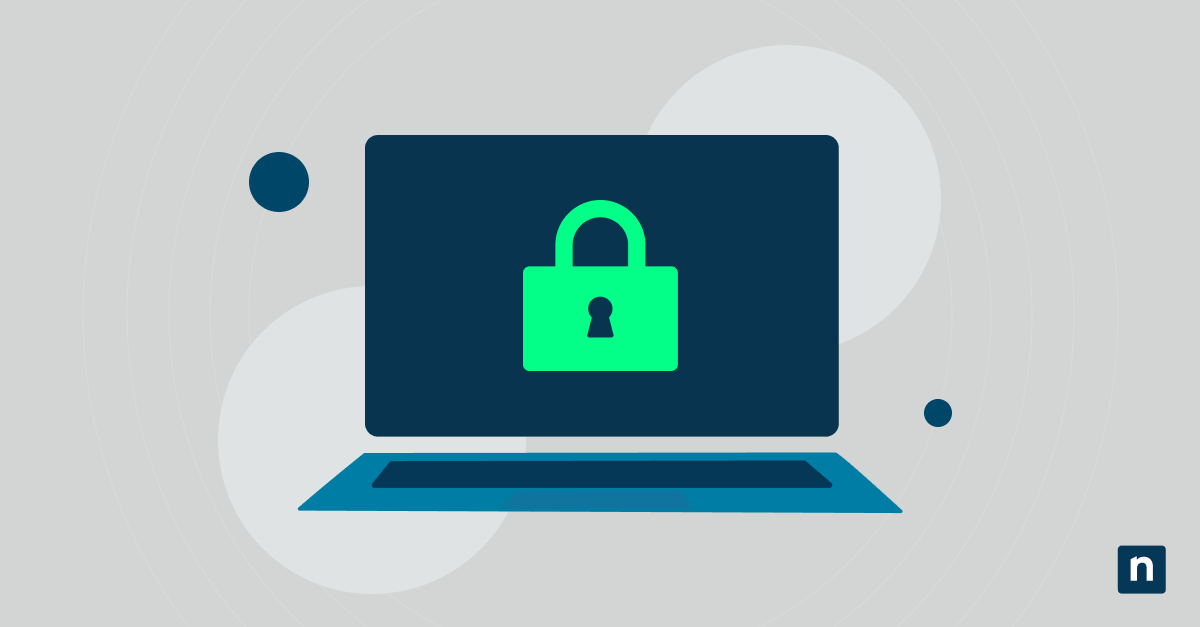La tastiera su schermo/touch è un’utile funzione di accessibilità disponibile in tutti i computer Windows 10. Offre all’utente una tastiera su schermo con molte personalizzazioni, tra cui la possibilità di aggiungere un punto dopo un doppio tocco sulla barra spaziatrice. Se questa è una funzionalità che ti piacerebbe abilitare o disabilitare sul tuo computer, ecco una guida completa su come farlo.
Attivare la tastiera touch
Quando è abilitata, la tastiera touch dovrebbe apparire sullo schermo dei computer con funzione touchscreen. Puoi scrivere cliccando sulle lettere o toccandole. Ecco due modi per aprire la tastiera touch se non è ancora abilitata sul computer.
Metodo 1: Utilizzando le impostazioni di Windows
- Vai su menu Start > Impostazioni.
- Quindi su Accessibilità.
- Seleziona Tastiera dalla barra laterale.
- Scorri verso il basso e attiva l’opzione Tastiera a schermo .
Metodo 2: Utilizzando le scorciatoie da tastiera
Premi la combinazione di tasti Win+Ctrl+O. La tastiera su schermo dovrebbe apparire immediatamente.
Abilitare e disabilitare la scrittura del punto fermo tramite doppio tocco su barra spaziatrice
Se ti stai chiedendo “Come posso disattivare l’aggiunta di un punto fermo tramite doppio spazio?”, la risposta è che ci sono un paio di modi per farlo.
Metodo 1: Utilizzando le impostazioni di Windows
Questa opzione funziona per la maggior parte degli utenti ed è anche il modo più semplice per disattivare questa funzionalità.
- Clicca sul menu Start e vai su Impostazioni.
- Cerca la voce Dispositivi. Quindi cliccaci.
- Premi Digitazione.
- Per abilitare la funzionalità in questione, attiva l’opzione Aggiungi un punto dopo un doppio tocco sulla barra spaziatrice .
- Se invece hai bisogno di disattivare il punto automatico, disattiva l’opzione Aggiungi un punto dopo un doppio tocco sulla barra spaziatrice . Una volta eseguita questa operazione, la tastiera touch non inserirà più un punto dopo un doppio tocco o un doppio clic sulla barra spaziatrice.
Metodo 2: Utilizzando l’Editor del Registro di sistema
Se sei un utente avanzato e sei in grado di modificare il registro di Windows, puoi provare questo metodo. Ricordati che la modifica del Registro di sistema può avere conseguenze indesiderate, quindi assicurati di eseguire un backup prima di fare qualsiasi cosa.
Per ulteriori informazioni, leggi Come eseguire il backup e il ripristino del registro di Windows.
- Premi la combinazione di tasti Win+R per aprire la finestra di dialogo Esegui. Digita regedit e premi Invio.
- Vai al percorso: HKEY_CURRENT_USER\Software\Microsoft\TabletTip\1.7
- Clicca con il tasto destro del mouse sulla chiave 1.7 nella barra laterale (ha un’icona a forma di cartella).
- Seleziona Nuovo > Valore DWORD (32 bit).
- Nella finestra verrà visualizzato un nuovo valore DWORD. Modifica il nome del file in EnableDoubleTapSpace.
- Clicca due volte su di esso e modifica il valore in 0 se desideri disabilitare il punto dopo doppio tocco su barra spaziatrice.
- Se invece vuoi abilitare la funzione, clicca ancora due volte sul valore e modificalo in 1.
- Quindi clicca su OK.
- Riavvia il computer per rendere effettive le modifiche.
Comprendere il funzionamento della tastiera touch
La maggior parte dei computer ha una tastiera fisica. Soprattutto i computer portatili sono dotati di tastiere integrate. Ma se per qualche motivo non puoi accedere alla tastiera fisica, ecco che entra in gioco la possibilità di usare la tastiera touch, nota anche come tastiera su schermo.
Quando attivi questa funzione, sullo schermo apparirà una tastiera. Se il tuo computer è dotato di opzioni touchscreen, potrai semplicemente toccare i tasti sullo schermo come faresti con un tablet o un telefono. Ma questo non è un requisito indispensabile. Puoi anche cliccare sui tasti con il mouse per digitare.
Inoltre Windows offre molte opzioni di personalizzazione per la tastiera touch. Puoi riprodurre suoni di clic ogni volta che digiti, configurare il programma in modo che aggiunga automaticamente un punto dopo un doppio tocco o doppio clic sulla barra spaziatrice e molto altro ancora.
Perché dovresti voler attivare/disattivare la funzione di doppio tocco sulla barra spaziatrice della tastiera touch di Windows?
Ognuno ha le proprie preferenze di digitazione e, poiché la tastiera touch è uno strumento di accessibilità, è essenziale che possa fornire più opzioni per diversi tipi di persone. Alcuni utenti potrebbero trovare più semplice e comoda la funzione di doppio spazio della tastiera touch di Windows per aggiungere un punto.
Altri utenti, invece, potrebbero pensare che l’inserimento automatico sia invadente e poco intuitivo. Tutto dipende dalle preferenze. Quando scrivono con una tastiera, le persone vogliono e si aspettano diversi gradi di controllo. Sapere come navigare tra le funzioni di Windows per offrire a ogni utente l’esperienza più comoda è essenziale, anche se si tratta di qualcosa di piccolo come l’aggiunta di un punto dopo aver toccato due volte la tastiera touch.
Problemi comuni e come risolverli
Problema: L’opzione “Aggiungi un punto dopo un doppio tocco sulla barra spaziatrice” non funziona, anche dopo aver modificato le impostazioni di Windows
Prova a riavviare il dispositivo. Se ancora non funziona, ricontrolla e assicurati che tutte le impostazioni siano state applicate correttamente. Se non riesci ad applicare le modifiche tramite le Impostazioni di Windows, puoi modificare il Registro di sistema.
Problema: Manca l’opzione “Aggiungi un punto dopo un doppio tocco sulla barra spaziatrice”
Assicurati di utilizzare il percorso corretto per le impostazioni: Impostazioni > Dispositivi > Digitazione. Se utilizzi il percorso corretto e l’opzione non è ancora disponibile, puoi modificare il Registro di sistema.
Problema: Ha modificato accidentalmente altre impostazioni del registro di sistema
Prima di modificare il Registro di sistema, è importante eseguire un backup. Se apporti modifiche indesiderate al registro di sistema mentre cerchi di abilitare la funzione “Aggiungi un punto dopo un doppio tocco sulla barra spaziatrice”, puoi utilizzare il backup per ripristinare il registro allo stato originale.
Se non disponi di un backup del Registro di sistema, puoi utilizzare la funzione Ripristino di sistema . In questo modo annullerai tutte le modifiche apportate di recente.
Domande frequenti
Disabilitare questa funzionalità influisce sulle tastiere fisiche?
No. Queste impostazioni si applicano solo alla tastiera su schermo o touch. La tastiera fisica rimarrà inalterata.
Posso riattivare l’inserimento del punto in un secondo momento?
Sì, puoi riattivare la funzionalità in qualsiasi momento. Se lo vuoi fare attraverso le impostazioni, semplicemente spunta la casella accanto all’impostazione Aggiungi un punto dopo un doppio tocco sulla barra spaziatrice .
Se vuoi attivarla tramite l’editor del registro di sistema, vai su HKEY_CURRENT_USER\Software\Microsoft\TabletTip\1.7, clicca due volte sul valore EnableDoubleTapSpace , modifica il valore in 1 e clicca su OK.
Questa funzione è disponibile in tutte le versioni di Windows 10?
Sì. La tastiera touch e tutte le sue personalizzazioni sono caratteristiche standard per tutte le versioni di Windows 10.
Personalizzare la tua esperienza di digitazione con il doppio tocco della barra spaziatrice per un punto
Sapere come attivare e disattivare la funzionalità “Aggiungi un punto dopo un doppio tocco sulla barra spaziatrice della tastiera touch” offre agli utenti un’esperienza più personalizzata nell’utilizzo di Windows 10. Ognuno ha le proprie preferenze di digitazione, quindi sapere come modificarle aiuta molto a rendere più facile e intuitivo l’utilizzo del computer.
Esistono diversi modi per attivare e disattivare questa funzionalità. Il metodo più semplice è quello tramite impostazioni, ma gli utenti esperti possono farlo anche modificando il Registro di Windows. Assicurati di avere un backup quando modifichi le Impostazioni di sistema, in modo da avere sempre un punto di ripristino e mantenere l’integrità del sistema.